Ezek az utasítások megtanítják, hogyan kell elindítani és összeállítani egy rövid Java programot az Eclipse Indigo kiadásával. Az Eclipse egy ingyenes, nyílt forráskódú integrált fejlesztői környezet, amellyel Java, valamint más nyelven futó programokat fejleszthet. Ez az oktatóanyag feltételezi, hogy az Eclipse már telepítve van a számítógépre. Ennek az oktatóanyagnak az a célja, hogy segítsen navigálni az Eclipse -ben, és mutassa be néhány funkcióját. Az Eclipse könnyen megtanulható, és drámaian növeli a termelékenységet.
Lépések

1. lépés. Kezdje egy új Java -projekt létrehozásával
Ennek megvalósítására néhány különböző módszer létezik. Kattintson az eszköztár bal szélső ikonja melletti nyílra, és válassza a "Java Project" lehetőséget a legördülő menüből. Alternatív megoldásként elindíthat egy új Java projektet a "Fájl", majd az "Új", majd a "Java projekt" kiválasztásával. Az Alt+Shift+N billentyűkombinációt is használhatja.

2. lépés. Adja meg a projekt nevét
Ekkor megjelenik egy ablak "Java projekt létrehozása" címmel. Az ablak alján található "Tovább" és "Befejezés" gombok szürkén jelennek meg mindaddig, amíg a projekt nevét be nem írja az első mezőbe. A folytatáshoz adjon nevet a projektnek, és írja be ebbe a mezőbe. Ebben az oktatóanyagban a "Project1" nevet fogjuk használni. Írja be a nevet, majd kattintson a "Befejezés" gombra. Az új projekt megjelenik a képernyő bal oldalán, a "Package Explorer" alatt a meglévő projektek között. A projektek ábécé sorrendben vannak felsorolva.

3. lépés: Indítson új Java osztályt
Mielőtt elkezdené írni a kódot, létre kell hoznia egy új Java osztályt. Az osztály egy objektum tervrajza. Meghatározza az objektumban tárolt adatokat, valamint annak műveleteit. Hozzon létre egy osztályt az "Új Java osztály" ikonra kattintva, amely zöld körnek tűnik, közepén "C" betűvel.

4. lépés. Írja be osztályának nevét
Megjelenik egy ablak "Java osztály". A folytatáshoz írja be osztálya nevét a "Név" mezőbe. Mivel ez az osztály lesz az egyszerű projekt fő osztálya, jelölje be a "public static void main (String args)" feliratú jelölőnégyzetet a metóduscsonk szerepeltetéséhez. Ezt követően kattintson a "Befejezés" gombra.

5. lépés. Írja be Java kódját
Létrejön az új Class1.java nevű osztály. A "public static void main (String args)" metóduscsomóval jelenik meg, néhány automatikusan generált megjegyzéssel együtt. Egy módszer a program által végrehajtandó utasítások sorozatát fogja tartalmazni. A megjegyzés olyan állítás, amelyet a fordító figyelmen kívül hagy. A megjegyzéseket a programozók használják kódjuk dokumentálására. Szerkessze ezt a fájlt, és illessze be a Java program kódját.

6. lépés: Vigyázzon a kód hibáira
Az esetleges hibákat pirossal aláhúzzuk, és egy "X" jelzésű ikon jelenik meg a bal oldalon. Javítsa ki a hibákat. Ha egy hibaikonra mutat, akkor megjelenik egy javaslatmező, amely felsorolja a hiba kijavításának módjait. Ebben az oktatóanyagban duplán kattintunk a "Helyi változó válaszának létrehozása" gombra, hogy a változót használat előtt először deklaráljuk.

7. lépés. Győződjön meg arról, hogy az egész program hibamentes
Három típusú hibára kell vigyázni: szintaktikai hibák, futásidejű hibák és logikai hibák. A fordító figyelmeztet a három közül az elsőre, a szintaktikai hibákra. A szintaktikai hibákra példák a hibásan írt változónevek vagy hiányzó pontosvesszők. Amíg nem távolítja el az összes szintaktikai hibát a kódjából, a program nem fordítja le. Sajnos a fordító nem fog futási vagy logikai hibákat. A futási hiba egy példája, ha nem létező fájlt próbál megnyitni. A logikai hiba egy példája a rossz fájlból származó adatok megnyitása és használata.

Lépés 8. Fordítsa össze a programot
Most, hogy a program hibamentes, kattintson a háromszög ikonra a program futtatásához. A program futtatásának másik módja a főmenüben a "Futtatás" kiválasztása, majd a legördülő menüből a "Futtatás" újbóli kiválasztása. A parancsikon a Ctrl+F11.

9. lépés. Ellenőrizze, hogy a kimenet megfelel -e a vártnak
Amikor a program fut, a kimenet, ha van ilyen, megjelenik a konzolon a képernyő alján. Ebben az oktatóanyagban Java programunk két egész számot adott össze. Mivel kettő és kettő egyenlő négy, a program rendeltetésszerűen fut.

10. lépés. Javítsa ki a futási vagy logikai hibákat
Amint azt korábban említettük, a fordító csak szintaktikai hibákat fog észlelni. Ha a program kimenete eltér a várttól, akkor lehet, hogy hiba történt a program fordítása ellenére. Például, ha a kimenet nulla volt négy helyett, akkor hiba történt a program számításában.
Videó - A szolgáltatás használatával bizonyos információk megoszthatók a YouTube -lal
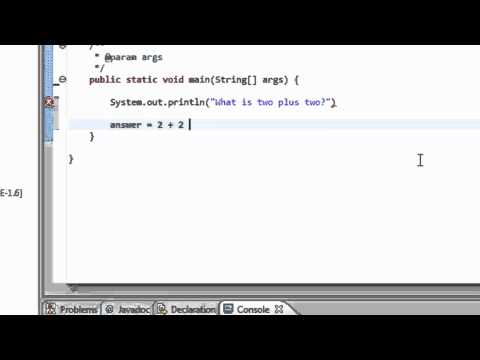
Tippek
- Új projektet az Alt+Shift+N billentyűkombinációval indíthat el.
- A programot a Ctrl+F11 billentyűkombinációval futtathatja.
- A program fordítása automatikusan menti.
Figyelmeztetések
- Ügyeljen arra, hogy gyakran mentse munkáját, hogy ne veszítsen semmit, ha az Eclipse összeomlik.
- Az Eclipse nem kínál javaslatokat minden fordítási hiba javítására.







